仕事には欠かせないパソコン、ずっと使用していると熱くなってしまうことがありますよね。
急にファンの音が大きくなって、動きも重くなって、そんなときの対処法をご紹介していきます。
パソコンが熱い時の対策は?そのまま使い続けるとどんな危険が?
パソコンが熱くなった時の対策と、そのまま使い続けるとどんな原因があるかを解説していきます。
まずはパソコンが熱くなる原因を考えてみましょう。
熱くなる原因①冷却ファンの異常
冷却ファンは、パソコン内部にたまった熱を冷やす役割があります。
冷却ファンが故障してしまうと、パソコン内部の熱が冷却されないためパソコンが熱くなる原因となってしまいます。
冷却ファンがついているのにパソコンが熱い場合、冷却ファンが機能していないことが多いです。
機能しない場合は、単純に故障をしたかゴミやほこりがたまっているのが原因のケースが多く見られます。
熱くなる原因②負荷のかかりすぎ
ノートパソコンを起動したまま何もしていない状態と、ソフトやブラウザをいくつも動かしているときでは負荷が異なります。
負荷はかかっているほど内部のパーツが働くため、比例して発熱量も増加。結果として冷却ファンだけでは熱を抑えきれない状態となり、高温を持つというケースです。
この場合は冷却ファンが正常であっても発熱を抑えられないので、負荷そのものを下げる必要があります。
パソコンにかかっている負荷はタスクマネージャーから各パーツの使用率などを確認できるので、お試しください。
そのほか、動作がカクつく場合もノートパソコンのスペックでは足りない負荷がかかっていると判断可能です。
熱くなる原因③室温が高い
パソコンは電子機器のため、熱に非常に弱いです。
パソコン自体に熱を加える以外にも、室温などの環境によってパソコンに熱を加えてしまう場合があります。
パソコン内の温度は、基本的に室温+7~8℃といわれています。
しかし、真夏などは十分に注意が必要です。室温が30℃を超えてしまう場合は、パソコンの温度も40℃を超えることがあり、高温になることで操作性が非常に低下し、パソコンに不具合が起きる場合があります。
冬は暖房の近くなど、温度が高くなる場所で、動画編集などのパソコンに高い負荷がかかる作業をしても温度が急上昇するので注意してください。
僕は、結婚式の動画編集を現場のすぐ裏でリアルタイムで作業していたんですけど、事務所などの暖房がガンガン効いている場所では、ものすごく高温になって、パソコンの動きが鈍くなる事が多々ありました。
冬場の事務所も危険な場合があります。
なので、パソコンを使う時には、室温などの環境的な要因にも目を向けて使用していきましょう。
それでは、続いて熱くなってしまった時の対策をお伝えします。
対策①通気を確保する
パソコンには熱を逃がすため通風孔があります。
ここが、書類などでふさがっていたり、ゴミやほこりがたまっていたりする場合、放出したい熱がうまく通風孔を通れなくなってしまいます。
そのため、通風孔周りをきれいにすることで熱の放出がうまくいく可能性があります。
ノートパソコンの場合は底面に通風孔がある場合が多いので、パソコンを少し浮かせるような台を活用することも方法の一つです。
通風孔をきれいにするときには、掃除機を使ってほこりを吸い上げたり、ウェットティッシュのようなものでほこりを取ったり、エアーダスターによってほこりを取るのがおすすめです。
対策②不要なアプリの起動をやめる
パソコンを使っているときに多くのアプリを起動しているとパソコン内のCPUに負担がかかり、発熱する原因となってしまいます。
また、インターネットブラウザを使用している人の場合、複数のタブやウィンドウでさまざまなWebページを開いていることがあるでしょう。
このタブやウィンドウもメモリを消費しているので、利用が終わったら消すように習慣づけるのがおすすめです。
使っていない不要なアプリやウィンドウの起動はやめましょう。
対策③エアコンなどで室温を下げる
パソコンは電子機器のため熱に弱いと言われていますが、パソコン内部の温度は30℃前後に保つのがおすすめです。
パソコンの温度は室温から7℃~8℃高いため、室温は23℃くらいを保つようにしましょう。
では、こういった対策をしなかった場合はどうなってしまうのでしょうか。
パソコンが熱を持つと熱暴走を起こします。
この熱暴走に対策をせず放置してしまうと、熱によってパソコン内の回線や部品が焦げてしまう可能性があります。
パソコンを触って熱いなと感じるとともに焦げ臭いと感じた時には特に注意と早急な対策が必要です。パソコンの中で発火が起きてしまっていることもあるため、焦げ臭い・煙が出ていると感じたらすぐに使用を中止しましょう。
パソコンが熱暴走を起こした際、火事になってしまうこともあります。
パソコンが熱いとき保冷剤を使って冷やしていいの?使い方や方法は?
パソコンが熱い時はどのように冷やしたらいいのでしょうか。
すぐに思い浮かぶ急速に冷やす方法として、保冷剤が思い浮かびますが使用して大丈夫なのでしょうか。
結論としてはNGです。
理由は2つあります。
1つ目は、保冷材の周りに結露ができてしまいその水がパソコン内部に入ってしまうと部品が故障してしまったりショートしてしまったりと別のトラブルを引き起こしてしまう事があります。
2つ目は、急激な温度変化が良くないことです。
湿度が高い状態で急激な温度の変化が生じるとパソコンの中でも結露ができてしまうことがあります。
温度差があるところにノートパソコンを移動させる時にはしばらくパソコンの使用を控えることも大事なことです。
ではどのように冷やしたらよいのでしょうか。
推奨される冷やす方法を紹介します。
冷やす方法①パソコンの使用を一旦やめる。
パソコンが熱暴走によって故障してしまう前に使用を一旦中断してパソコンを休ませましょう。
休ませてあげれば自然に温度は下がっていきます。
冷やす方法②パソコンの稼働を下げる
使っていないアプリケーションの終了や節電モードを使うとパソコンの稼働(使用率)が下げられ、熱を抑えられます。
冷やす方法③ホコリの掃除
通気口にホコリがたまってしまっているとパソコンから熱が排出されなかったり排出しにくかったりします。
冷却ファン部分にはホコリが溜まりやすいので、積極的に掃除しましょう。
ノートパソコンは、中にまで入ることがよくあり分解しないといけないので、大変です。
たまらないように、換気扇用の薄いフィルターを貼ったりすると良いですね。
冷やす方法④パソコン周辺の温度を下げる
エアコンを使って室温を下げたり、パソコンが机の下などにしまっている場合は設置場所を変えたりするなどして、パソコン周辺の温度を下げてみましょう。
冷やす方法⑤冷却用のアイテムを活用する
家電店や通販サイトでは熱暴走を防ぐ・冷却できる様々なアイテムが並んでいます。
主な熱暴走対策アイテムはノートパソコンの下に置く冷却パッド(クーラーパッド)・外付けの冷却ファン・隙間を作るスタンド・精密機器用のジェルタイプ冷却シートなどがあり、自分の使用環境に合ったアイテムの活用方法も考えてみましょう。
パソコンが熱い原因と対策!保冷剤を使うのは危ない?まとめ
熱暴走はそのままにすると、故障してすべてのデータが消えてしまったり、最悪の場合は火事の原因になったりしてしまいます。
以上のことを注意して、パソコンが故障しないように対策、対処をしていきましょう。